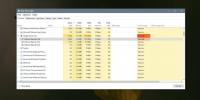Minden, amit tudnia kell a Windows 10 Start menüjéről [Áttekintés]
Windows 10 visszahozta a Start menüt, és a Windows felhasználók mindegyike megismeri, de a Windows 10-ben új megjelenése van. Mindannyian nosztalgikusan gondolkodtunk nem csak a régi menüben; miután elkezdi használni, rájön, hogy a Start menü a Start képernyő átfogó verziója, és a benne található számos szolgáltatás ezt megfelelően tükrözi. Az alábbiakban részletesen ismertetjük az összes, amit tudni kell az új Start menüről, annak lehetőségeiről és a rendelkezésre álló testreszabási lehetőségekről.

Modern felhasználói felület kialakítása
A Start menü megkapta a Modern UI kezelést, és ez nyilvánvaló az élő lapok és a lapos kialakítás esetében. Még mindig rögzített programokat és keresősávot, valamint egy „Minden alkalmazás” listát tartalmaz, amely lehetővé teszi bármely kiválasztott alkalmazás elindítását. A különbség az a képesség, hogy sokkal inkább rögzített programokat tartalmaz, mint amennyire képes a Windows 7, valamint a Modern alkalmazások rögzítésének támogatása. A rögzített és a legújabb alkalmazások listája tartalmazza a modern és az asztali alkalmazásokat is. A burkolólapok azonban csak a Modern alkalmazásokat és azok lapjait tartalmazhatják. Húzhat egy modern alkalmazást a rögzített listából a csempékbe, de ugyanezt nem tudja megtenni egy asztali alkalmazáshoz.
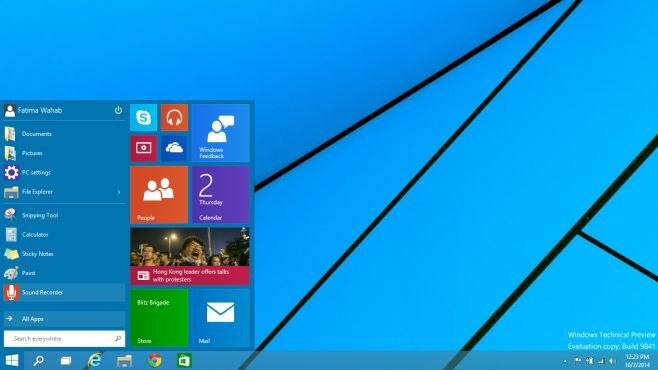
Élő csempe
Az élő lapok követik a Start képernyőt a Start menüben. Valós időben frissülnek, átméretezhetők, átrendezhetők, rögzíthetők / rögzíthetők, be- és kikapcsolhatók. A csempe átrendezéséhez egyszerűen kattintson és húzza áthelyezéséhez. Mivel a Start menü a Start képernyő kompaktabb változata, nem lehet elválasztókat hozzáadni. A burkolólapok a helyükre pattannak, amikor körül mozgatják, hogy a lehető legkevesebb helyet foglalják el.
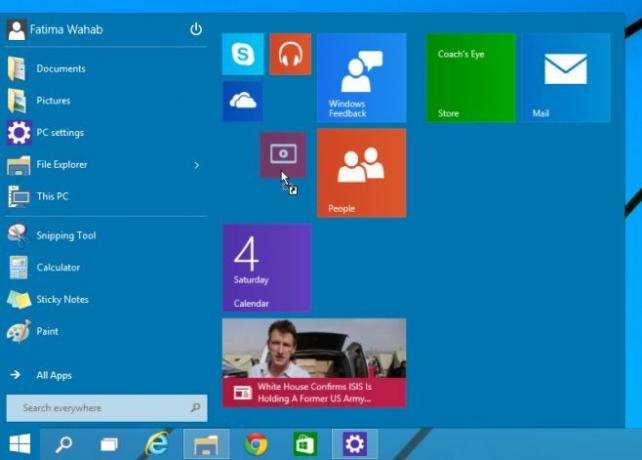
A csempe átméretezéséhez kattintson a jobb gombbal, és válassza az Átméretezés menü négy méretének egyikét. A csempét is kibonthatja a Start menüből, és rögzítheti / rögzítheti a tálcán a jobb egérgombbal megjelenő helyi menüben.
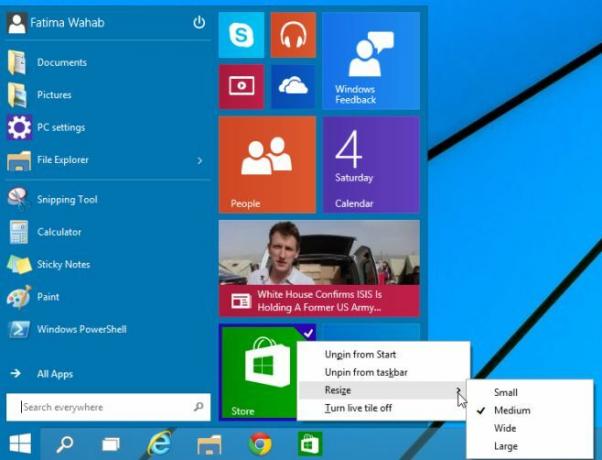
Húzza és dobja be az elemeket a rögzítéshez
Ez egy régi szolgáltatás a Windows 7-ből, amelyet megfelelően átvitt a Windows 10 Start menüjére. A fájlokat és mappákat bárhonnan elhúzhatja, és azokat a Start menübe rögzítheti.
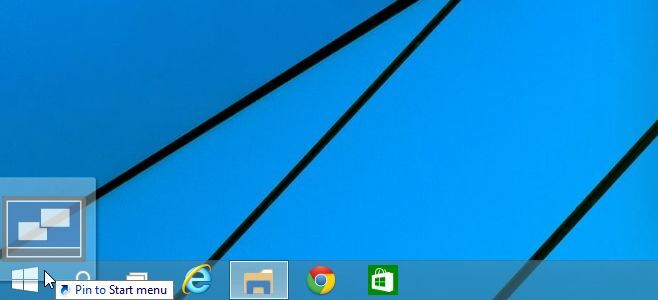
A Start menü testreszabása
Van egy új és dedikált testreszabási menü a Start menühez. A hozzáféréshez nyissa meg a tálca tulajdonságait, lépjen a Start menü fülre, vagy kattintson a jobb gombbal a Start menü bármelyik pontjára, és válassza a tulajdonságokat. Lépjen a Start menü fülre, kattintson a Testreszabás elemre, és válassza ki, mely mappákat és helyeket szeretné beilleszteni és kihagyni a Start menüből. Letilthatja az elemek húzását és eldobását a Start menübe, és letilthatja az almenüket is, amelyek akkor nyílnak meg, amikor az egérmutatót rájuk mutatják.

Színes téma
A Start menü színét ugyanúgy módosíthatja, mint a Start képernyőn. Kattintson a jobb gombbal a Start menüre, és válassza a Testreszabás menüpontot. Válasszon színt és alkalmazza azt. Ugyanaz a szín vonatkozik a tálcára és az alkalmazás ablakaira.

Valójában arra gondol, hogy a Microsoft miért nem csak ezt tette a Windows 8 rendszerben, mivel a végrehajtás nagyon jó, és van mindent, amit a Start képernyő kínál.
Keresés
Legutóbbi Hozzászólások
A média streaming a számítógépről a hálózati eszközökre az ALLMediaServer segítségével
Keresett egy egyszerű megoldást a videók, zenék vagy képek okostele...
Keresse meg a laptop akkumulátorának állapotát, információit és naplóját
Gyakran nehéz lehet részletes információt szerezni a laptop akkumul...
Hogyan javítható a Chrome Software riporter eszköz nagy energiafelhasználása a Windows 10 rendszeren
A Chrome megakadályozza a rosszindulatú alkalmazások letöltését. Ez...